Wussten Sie, dass Sie dies tun können? Notizen hinzufügen und Aufgaben in Outlook.com erstellen ; Es ist absolut möglich über dieselbe Weboberfläche und alles, was wir erstellen, wird in unserer E-Mail gespeichert, damit Sie jederzeit und überall darauf zugreifen können.
In diesem Artikel erfahren Sie, wie Sie in Outlook.com Notizen hinzufügen und Aufgaben erstellen. Sie können verstehen, dass es extrem einfach ist und alles in wenigen Minuten geklärt ist.
So fügen Sie Notizen zu Outlook.com hinzu
Es ist sehr einfach, in Outlook.com Notizen hinzuzufügen und Aufgaben zu erstellen. Befolgen Sie diese Schritte und in wenigen Minuten können Sie die gewünschten Notizen hinzufügen.
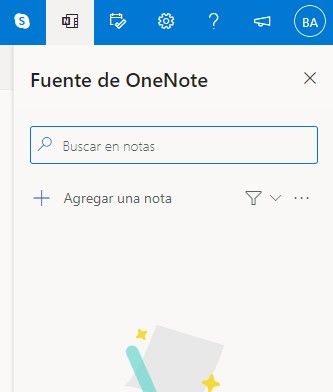
Als erstes müssen wir uns in unser Konto einloggen Standpunkt Die Danach müssen wir auf das OneNote-Symbol in der Menüleiste in der oberen rechten Ecke des Bildschirms zugreifen.
Ein Dropdown-Menü mit einer Suchmaschine wird angezeigt. Direkt darunter sehen wir, dass neben einem Symbol mit dem Symbol “+” “Notiz hinzufügen” steht, drücken Sie darauf und beginnen Sie mit dem Schreiben der entsprechenden Notiz.
Wo finde ich Notizen in Outlook?
Es gibt zwei Möglichkeiten, Notizen zu finden, die zuvor in Outlook erstellt wurden. Die erste besteht darin, auf dasselbe OneNote-Symbol zu klicken, das wir zum Erstellen der Notizen verwenden. Die andere Methode besteht darin, den Notes-Ordner im Outlook-Postfach zu finden.
Outlook Notes-Funktionen
Wir können fett, kursiv, unterstrichen und unterstrichen verwenden, wenn wir den Text hervorheben möchten. Wir können auch verschiedene Listen erstellen, Bilder importieren und Verwenden Sie verschiedene Farben in Outlook Die
Wie lösche ich eine Notiz? Öffnen Sie es einfach, klicken Sie dann auf das Symbol mit den drei Punkten und es erscheint ein kleines Menü, in dem wir die Option “Notiz löschen” auswählen können.
So erstellen Sie Aufgaben in Outlook.com
Natürlich müssen wir uns in unser Konto einloggen. Als nächstes müssen wir auf “Mein Tag” in der oberen Menüleiste klicken. Sobald wir es öffnen, erscheint die Registerkarte “Kalender”, wir möchten die Registerkarte “Was zu sehen” und klicken dann einfach unten auf “Auftrag hinzufügen”.
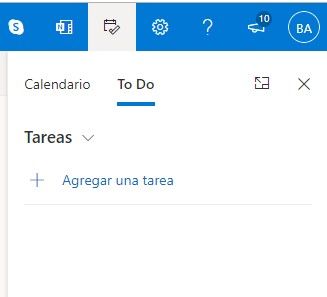
Jetzt fangen wir an, alle Arbeiten zu schreiben, die wir wollen. Und das wäre alles über das Hinzufügen von Notizen und das Erstellen von Aufgaben in Outlook.com